Windows 11睡眠模式不翼而飞,如何找回丢失的休眠功能?
如果您的Windows 11操作系统中的睡眠功能不见了,可以通过以下步骤尝试恢复:
检查电源选项设置
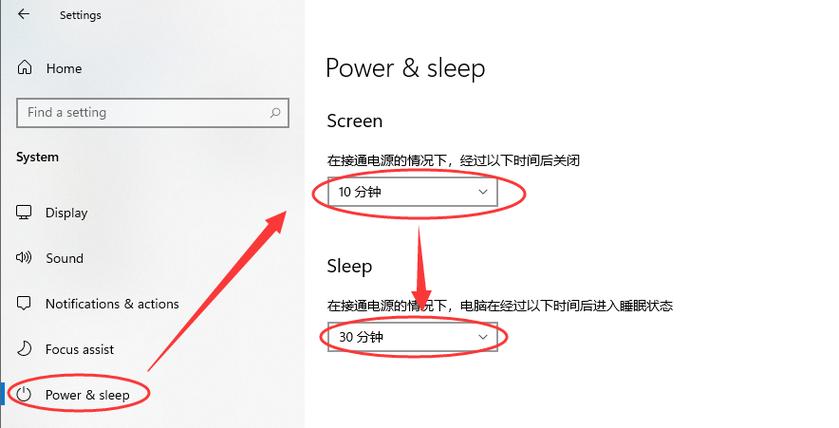
1、打开控制面板:您可以通过在任务栏的搜索框中输入“控制面板”来找到并打开它。
2、进入电源选项:在控制面板中找到并点击“电源选项”。
3、修改电源计划设置:选择一个电源计划,然后点击“更改计划设置”链接。
4、调整睡眠设置:在“关闭显示器”和“让计算机进入睡眠状态”下拉菜单中选择您希望的时间间隔。
更新系统驱动程序
1、打开设备管理器:通过搜索“设备管理器”或右键点击“开始”菜单后选择它。
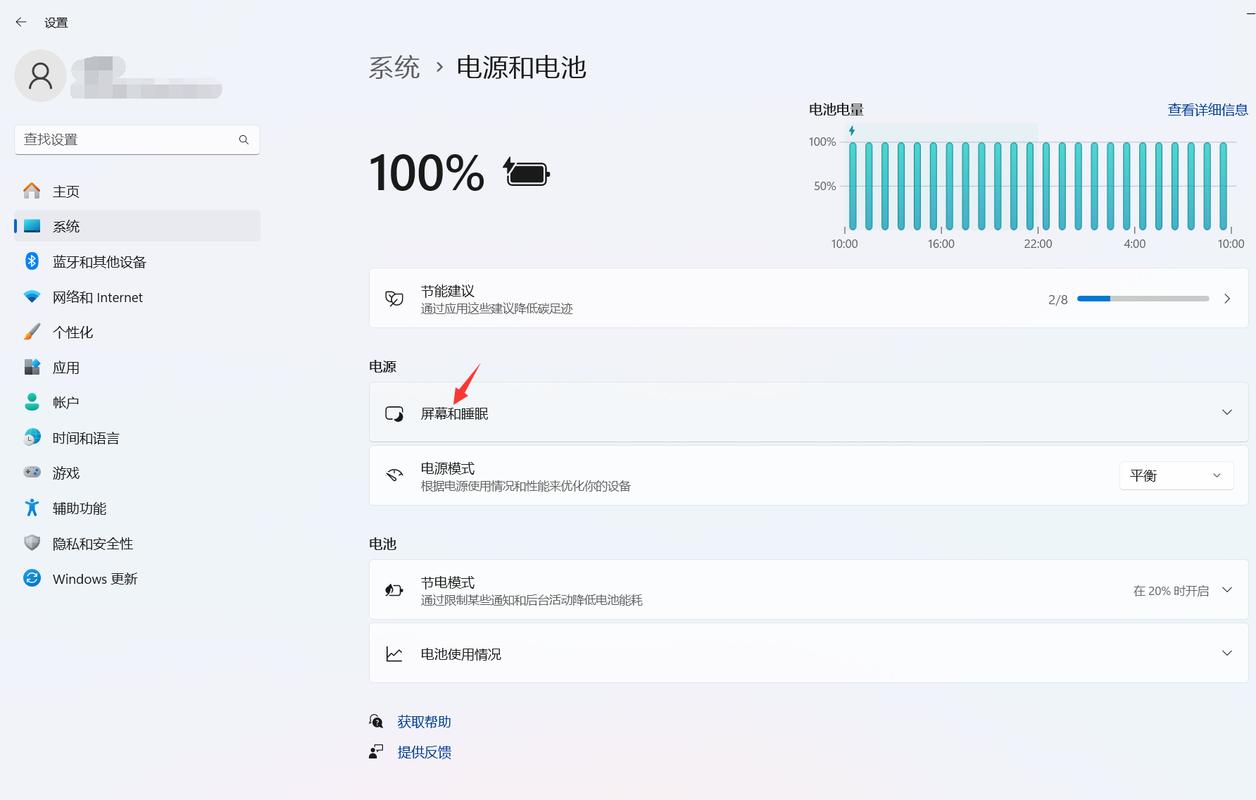
2、更新显示适配器驱动:展开“显示适配器”类别,右键点击您的显卡,选择“更新驱动程序” > “自动搜索更新的驱动程序软件”。
检查组策略设置
1、打开本地组策略编辑器:通过在开始菜单搜索“gpedit.msc”来打开它(不适用于Windows 11家庭版)。
2、导航至指定设置:依次导航到“计算机配置” > “管理模板” > “系统” > “电源管理” > “睡眠设置”。
3、确保未启用限制策略:如果发现有策略被启用,如“防止系统进入睡眠状态”,请双击它并设置为“未配置”或“禁用”。
使用命令行重置电源计划
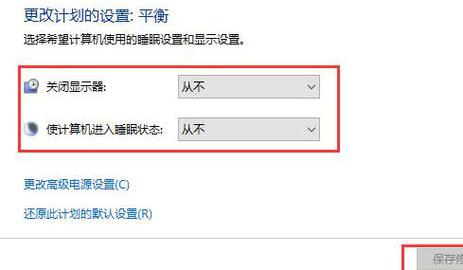
1、以管理员身份打开命令提示符:在开始菜单搜索“命令提示符”,右键点击它,并选择“以管理员身份运行”。
2、执行重置命令:输入以下命令并按回车键执行:
```
powercfg /restoredefaultpolicies
```
相关问题与解答
Q1: 如果以上方法都无法解决问题,应该怎么办?
A1: 如果上述方法均无法使睡眠功能重新出现,可能需要考虑操作系统可能存在更深层次的问题,建议联系技术支持获取进一步的帮助,或者考虑备份重要数据后重新安装Windows 11系统。
Q2: Windows 11睡眠功能不见是否会影响系统性能?
A2: 睡眠功能的缺失本身不会直接影响系统性能,但它会影响到电脑的电源管理和用户的使用便利性,无法快速恢复工作状态或节省电能,解决睡眠功能不见的问题对于保持系统的高效运行和延长硬件寿命是有益的。










